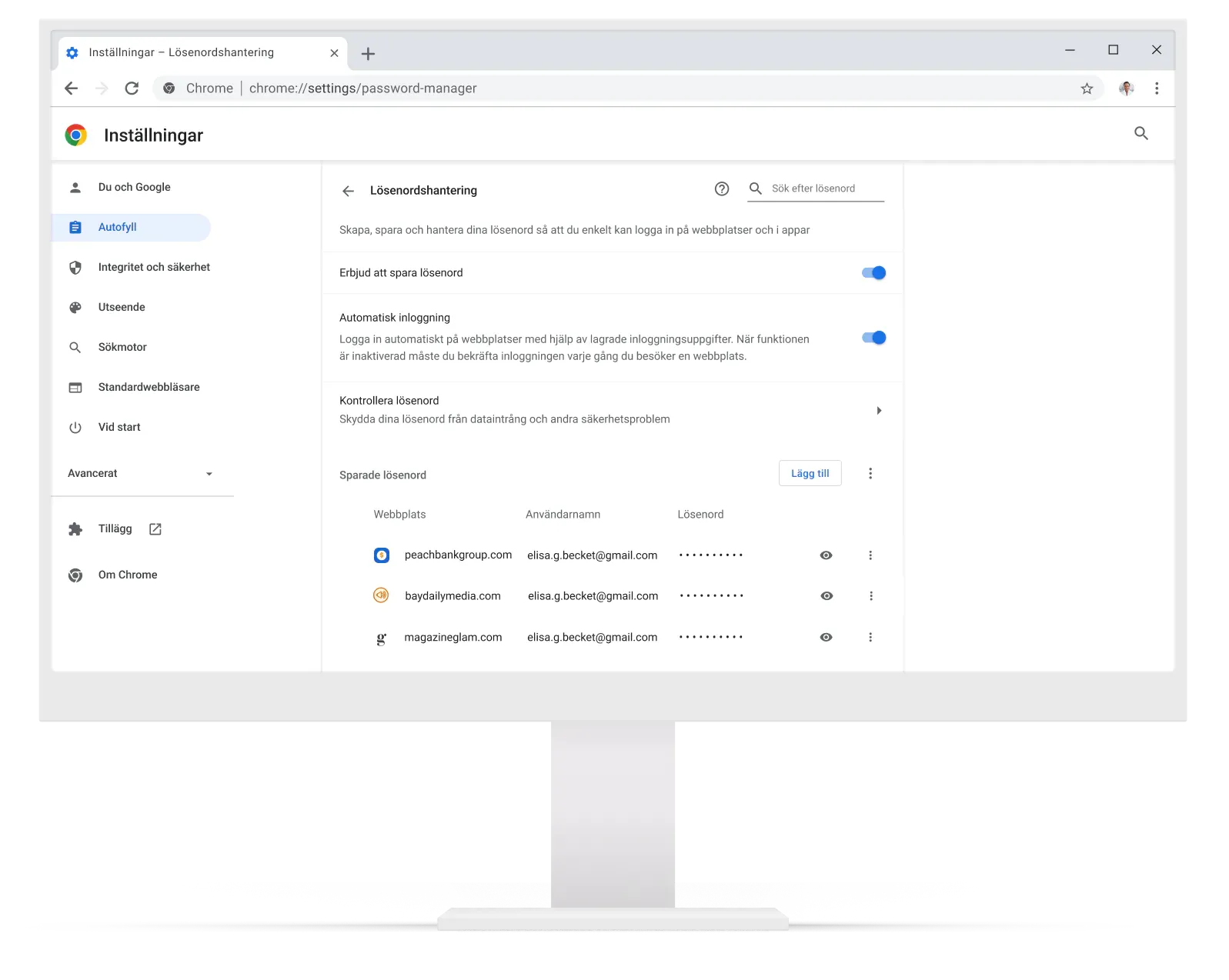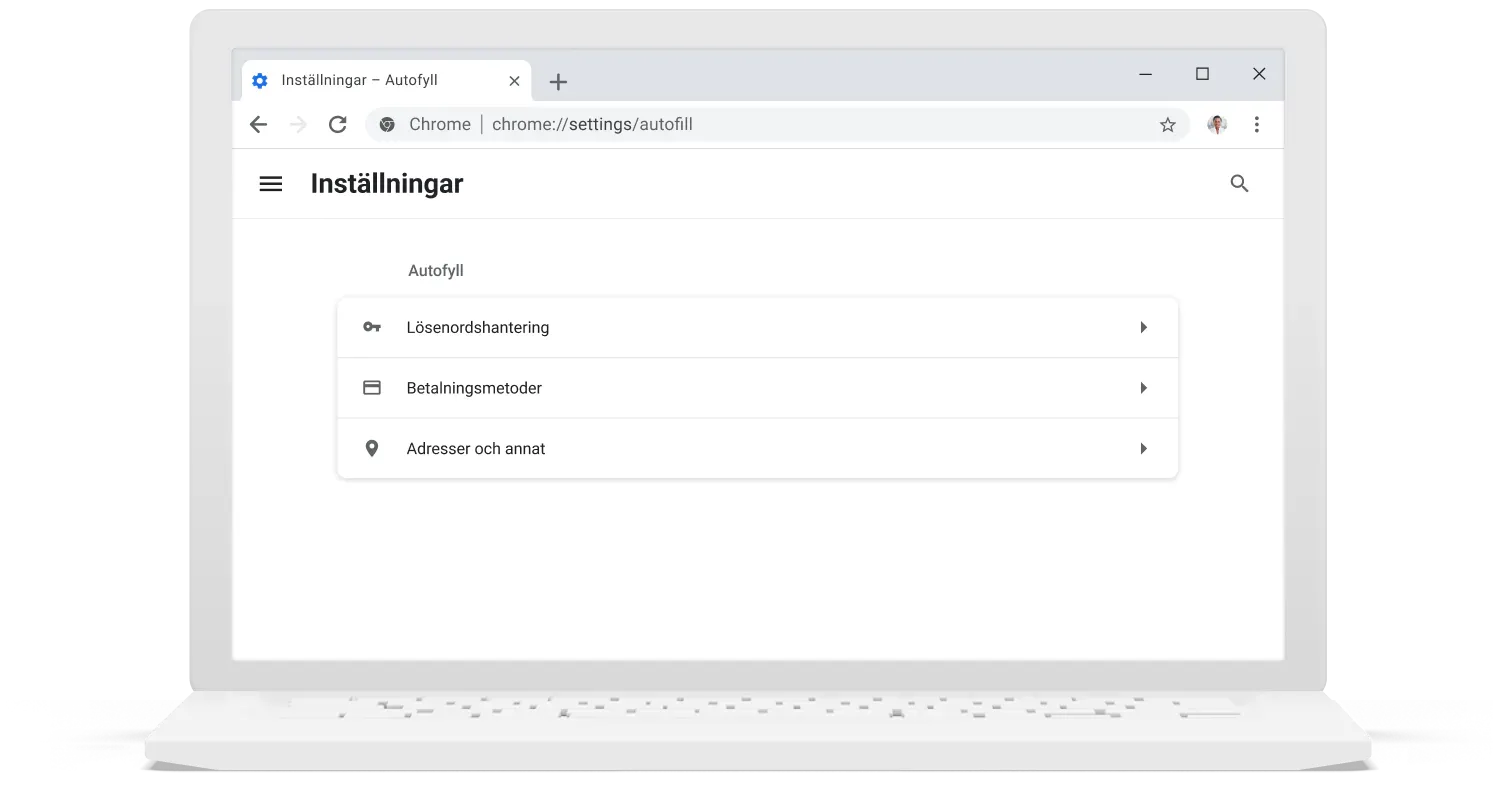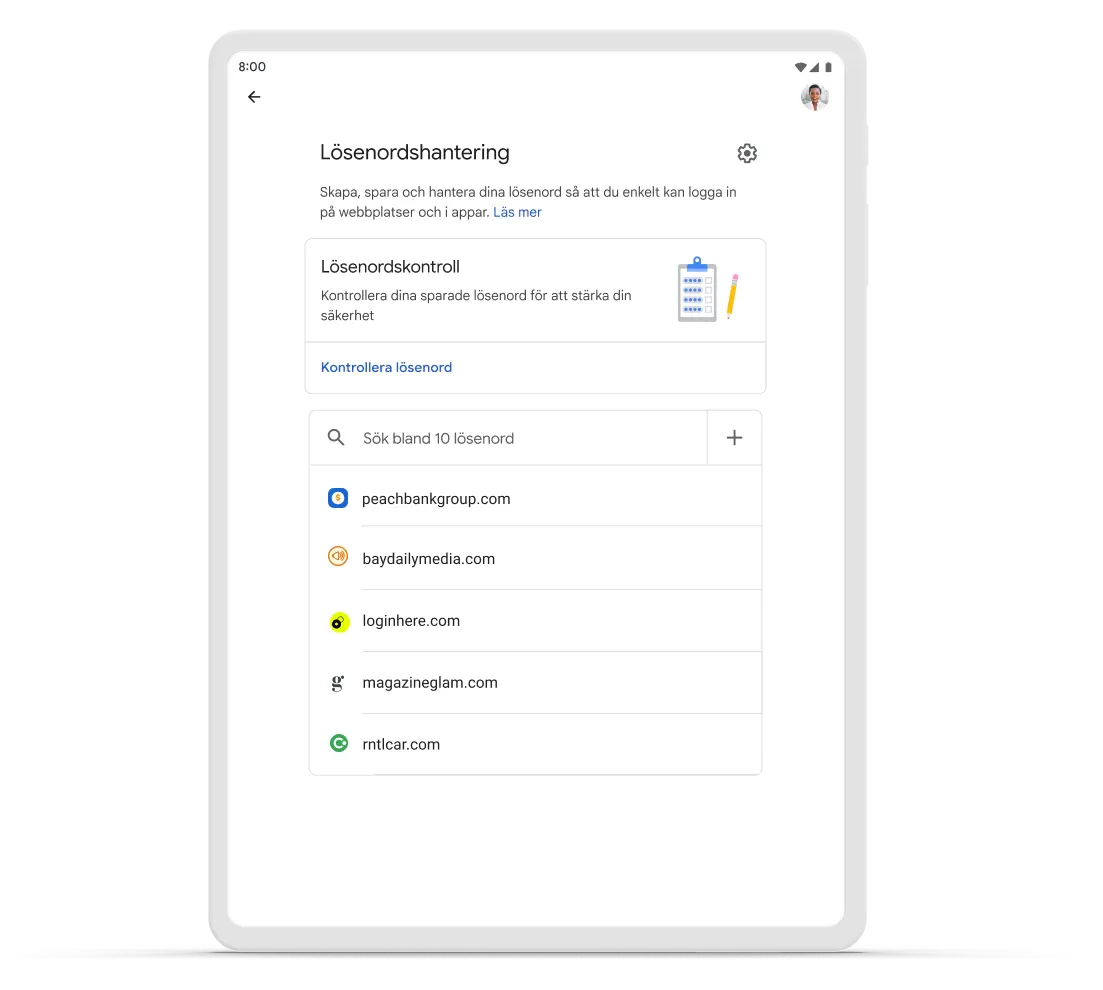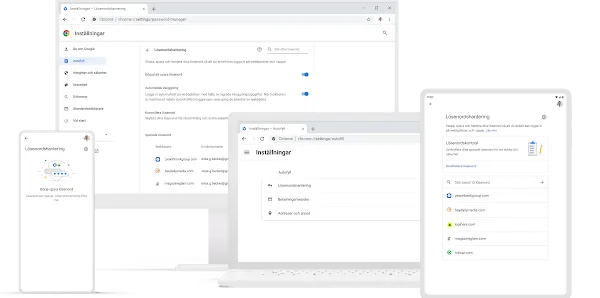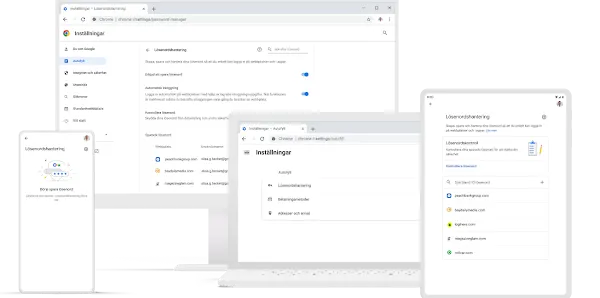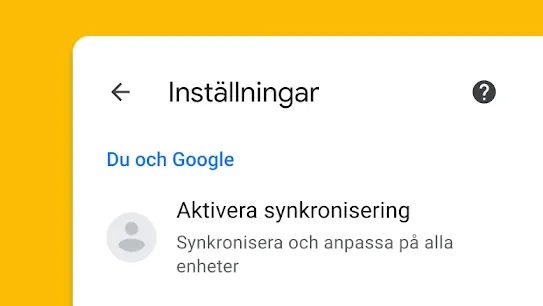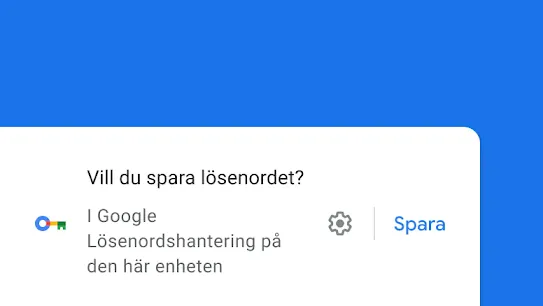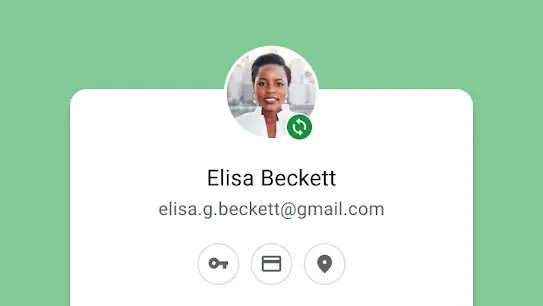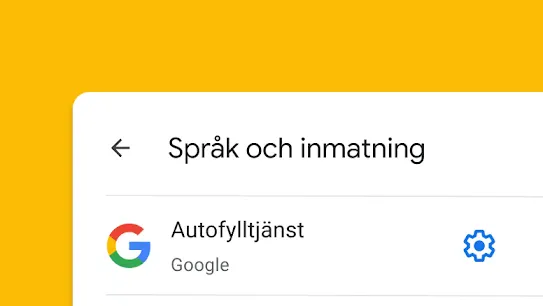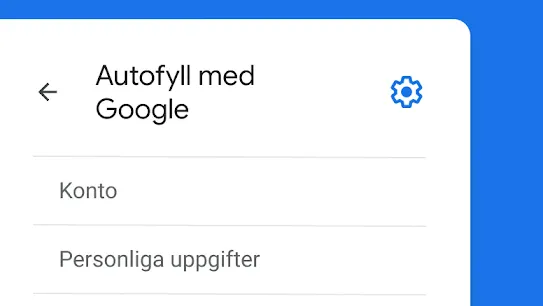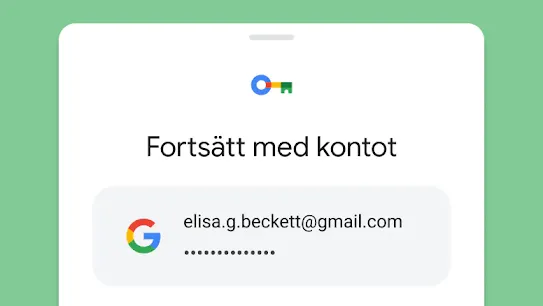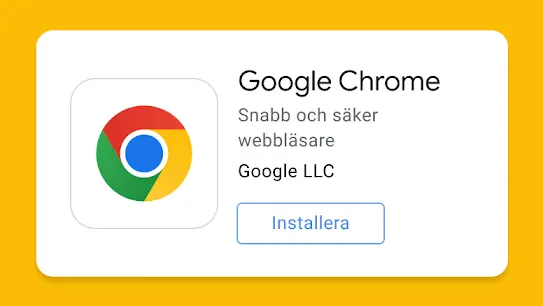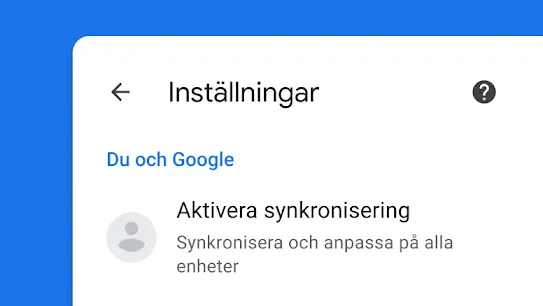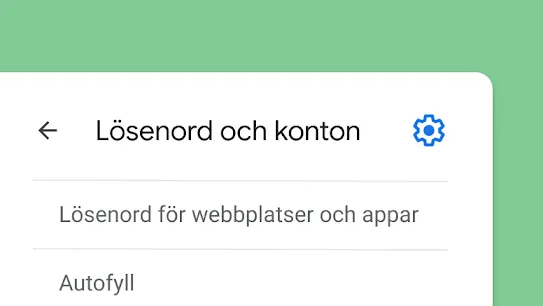Enklare inloggning och
säkrare lösenord
säkrare lösenord
Med Google Lösenordshantering sparas dina lösenord på ett säkert sätt och du kan logga in snabbare.
Lösenord utan krångel



Logga in överallt i Chrome
Logga in på webbplatser från vilken enhet eller plattform som helst
med Chrome. Synkronisera bara Google-kontot och ge Chrome tillgång
till dina sparade lösenord.
Kom igång med Chrome
Logga in i appar direkt på Android
Android hanterar dina lösenord för varje app så att du kan logga in
utan krångel. Välj bara Google som autofylltjänst i
inställningarna.
Komma igång med Android
Logga in på webbplatser och i appar på iOS
Logga in direkt i vilken iOS-app som helst – välj bara Chrome i
enhetens autofyllinställningar.
Kom igång med iOS

Skyddar dig i bakgrunden
Se till att varje lösenord är starkt
Med Lösenordskontroll kan du automatiskt upptäcka
säkerhetsproblem med dina lösenord och få hjälp att åtgärda konton
i riskzonen.
Testa Lösenordskontroll


Öka din säkerhet
Lägg till ett extra säkerhetslager till dina lösenord med
kryptering – se till att bara du kan se dina lösenord.
Läs mer om kryptering
Importera lösenord enkelt
Lägg till lösenord från andra lösenordshanterare på några
sekunder och börja använda dem direkt. Vi berättar om de
importerade lösenorden är säkra så att du får en trygg
start.
Läs mer om hur du importerar lösenord:


Läs mer om Google Lösenordshantering
Google Lösenordshantering är integrerat i Chrome-webbläsaren och Android-enheter så att du slipper installationen. I Chrome aktiverar du bara synkronisering. På Android väljer du Google som autofylltjänst genom att öppna Inställningar, söka efter Autofylltjänst och kontrollera att Google har valts.
Läs mer om att använda Google Lösenordshantering på alla enheter
Google Lösenordshantering på iOS fungerar bäst tillsammans med Chrome-webbläsaren. Aktivera först synkronisering i Chrome. Ange sedan Chrome som din tjänst för att fylla i lösenord automatiskt:
- Öppna Inställningar på din iPhone eller iPad.
- Scrolla nedåt och välj Lösenord.
- Välj Fyll i lösenord automatiskt och sedan Chrome.
- Välj Aktivera autofyll.
När du har valt Chrome som autofyllleverantör kan du även använda Google Lösenordshantering i alla appar på din telefon med iOS:
- Öppna en app som du vill logga in i på en iPhone eller iPad.
- Tryck på fältet för användarnamn eller lösenord på inloggningssidan.
- Välj Lösenord på tangentbordet.
- Du kan behöva logga in på enheten igen för att tillåta autofyll.
- Välj det lösenord du vill använda.
Läs mer om att använda Google Lösenordshantering på iOS-enheter
Dina lösenord sparas i Google-kontot. Du kan se en lista över
konton med sparade lösenord på
passwords.google.com i valfri webbläsare eller se dina lösenord i Chrome. Du måste logga in igen för att se lösenorden.
- Så här ser du ett lösenord: Välj ett konto och förhandsgranska lösenordet.
- Så här raderar du ett lösenord: Välj ett konto och sedan Radera.
- Så här exporterar du ett lösenord: Välj Inställningar och sedan Exportera lösenord.
Vi skyddar din data med avancerad säkerhet. Googles tjänster, till exempel Chrome, har inbyggd säkerhet. Detta innebär att du skyddas från skadliga webbplatser, skadlig programvara och andra hot. Med Google Lösenordshantering skyddas och krypteras dina lösenord. Vi har dessutom utvecklat integritetsverktyg som du kan använda för att styra hur din data används.
Byt till Google Lösenordshantering i tre steg.
- Öppna din lösenordshanterare som inte kommer från Google och ladda ned lösenorden som en CSV-fil.
- Importera lösenorden till Google Lösenordshantering. Besök passwords.google.com och välj Inställningar > Importera > Välj fil.
- Radera CSV-filen med lösenorden du laddade ned så att hackare inte kan komma över den.
Öppna inställningarna i Chrome eller på Android och välj Lösenord. Välj sedan Exportera lösenord. Du kan även exportera lösenord i inställningarna på passwords.google.com.
Om du är utloggad från Chrome stannar lösenorden på enheten. De är endast tillgängliga i Chrome och inte på andra enheter.